3.5. 管理智能卡
您可以使用 Manage Smart Cards 页面执行许多可应用到令牌中存储的加密密钥的操作。
您可以使用此页面格式化令牌,设置和重置卡的密码,并显示卡信息。另外,也可以通过 管理智能卡 页面访问其他两个操作,即注册令牌和查看诊断日志。这些操作在其它部分中解决。
图 3.3. 管理智能卡页面
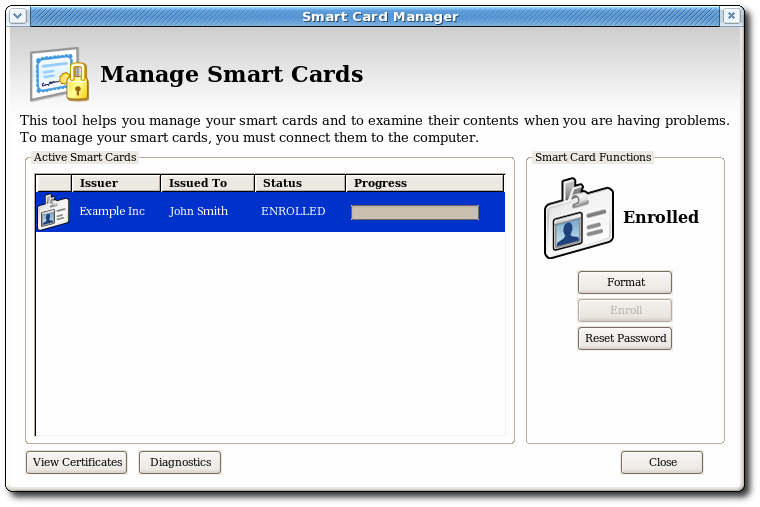
3.5.1. 格式化智能卡
当您格式化智能卡时,它会重置为未初始化的状态。这会删除所有之前生成的用户密钥对,并在注册过程中清除智能卡上设置的密码。
格式化智能卡:
- 在计算机上插入受支持的智能卡。确定在 Active Smart Cards 表中列出了该卡。
- 在 Manage Smart Cards 屏幕的 Smart Card Function 部分中,单击 Format。
- 如果为用户身份验证配置了 TPS,请在身份验证对话框中输入用户凭据,然后单击 Submit。
- 在格式化过程中,卡的状态将变为 BUSY,并显示进度条。格式化过程完成后会显示成功信息。单击 OK 以关闭消息框。
- 格式化过程完成后,活动目录智能卡 表会显示卡状态为 UNINITIALIZED。
3.5.2. 重置智能卡密码
如果用户在注册卡后忘记智能卡的密码,则可以重置密码。在智能卡中重置密码:
- 在计算机上插入受支持的智能卡。确定在 Active Smart Cards 表中列出了该卡。
- 在 Manage Smart Cards 屏幕的 Smart Card Function 部分中,单击 Reset Password 以显示 Password 对话框。
- 在 Enter new password 字段中输入 一个新的智能卡密码。
- 确认 Re-Enter password 字段中的新的智能卡密码,然后单击 OK。

- 如果为用户身份验证配置了 TPS,请在身份验证对话框中输入用户凭据,然后单击 Submit。
- 等待密码完成重置。
3.5.3. 查看证书
智能卡管理器 可以显示所选智能卡的基本信息,包括存储的密钥和证书。查看证书信息:
- 在计算机上插入受支持的智能卡。确定在 Active Smart Cards 表中列出了该卡。
- 从列表中选择卡,然后单击 View Certificates。
 这将显示保存在卡中的证书的基本信息,包括序列号、证书别名和有效期日期。
这将显示保存在卡中的证书的基本信息,包括序列号、证书别名和有效期日期。 - 要查看证书的更多详细信息,请从列表中选择证书,然后单击 View。

3.5.4. 注册智能卡
大多数智能卡都将使用自动注册过程自动注册。您还可以使用 管理智能卡 工具手动注册智能卡。
如果您使用用户密钥对注册令牌,则令牌可用于基于证书的操作,如 SSL 客户端身份验证和 S/MIME。
注意
可将 TPS 服务器配置为在服务器上生成用户密钥对,然后在 DRM 子系统中归档,以便在令牌丢失时进行恢复。
手动注册智能卡:
- 将受支持的、未注册的智能卡插入到计算机中。确定在 Active Smart Cards 表中列出了该卡。
- 单击 Enroll 以显示 密码 对话框。
- 在 Enter a password 字段中输入一个新密钥密码。在 Re-Enter a password 字段中确认新密码。
- 单击 OK 以开始注册。
- 如果为用户身份验证配置了 TPS,请在身份验证对话框中输入用户凭据,然后单击 Submit。如果 TPS 已配置为将密钥归档到 DRM,注册过程将开始生成和归档密钥。

注册完成后,智能卡的状态会显示为 ENROLLED。

